Спробуйте відремонтувати програму перегляду PDF за умовчанням
- PDF-файли мають відкриватися у власному вікні програми, але це відбувається не завжди.
- Найпоширенішою причиною є застаріла версія вашого зовнішнього засобу читання/перегляду PDF.
- У таких випадках оновіть до останньої доступної версії та встановіть її як засіб перегляду PDF за замовчуванням.
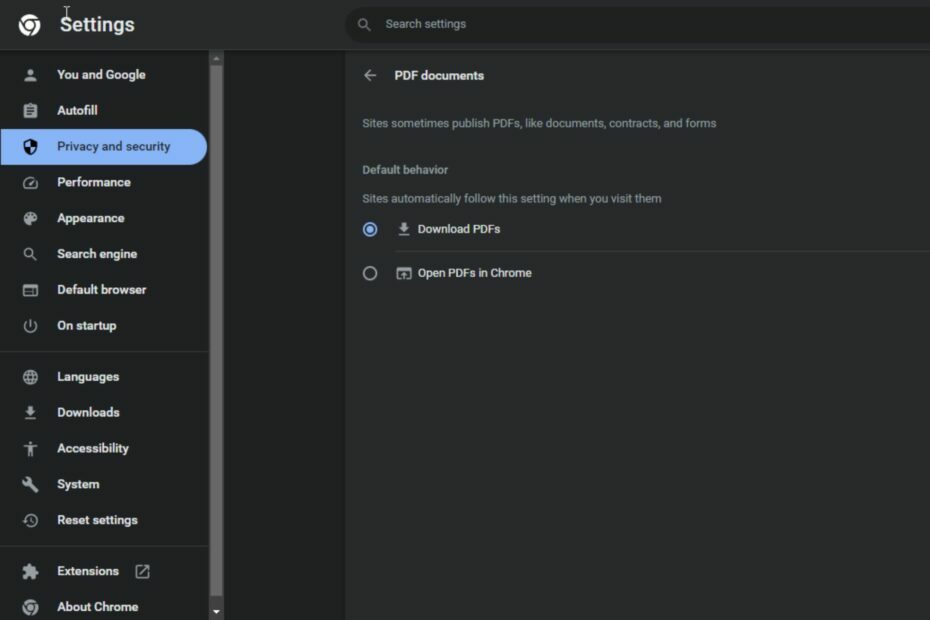
- Легка міграція: скористайтеся помічником Opera для передачі вихідних даних, таких як закладки, паролі тощо.
- Оптимізуйте використання ресурсів: ваша оперативна пам’ять використовується ефективніше, ніж Chrome
- Покращена конфіденційність: безкоштовний і необмежений інтегрований VPN
- Без реклами: вбудований блокувальник реклами пришвидшує завантаження сторінок і захищає від видобутку даних
- Завантажити Opera
Ви коли-небудь стикалися з PDF-документом, який хотіли відкрити під час перегляду в Інтернеті, і коли ви клацали його для перегляду, він відкривався в Chrome, а не у програмі читання PDF за замовчуванням? Це нормально, але що, якщо він продовжує відкриватися в Chrome навіть після деяких змін?
По-перше, необхідно встановити зовнішній читач PDF на комп’ютері, перш ніж скаржитися на відкриття PDF-файлів у Chrome. Якщо у вас все в порядку, але ця проблема все ще виникає, ця стаття для вас.
Чому мої PDF-файли постійно відкриваються в Chrome?
Якщо у вас є файл PDF, який постійно відкривається в Chrome, але ви хочете, щоб це змінилося, ви повинні зрозуміти, чому це відбувається, перш ніж вносити будь-які зміни.
Нижче наведено деякі причини такої поведінки:
- Google Chrome є вашим браузером за умовчанням – Якщо у вас є встановити Chrome як браузер за умовчанням, кожного разу, коли ви відкриваєте PDF-файл, він відкриватиметься в Google Chrome, а не в Adobe чи іншій програмі для перегляду PDF-файлів.
- Немає іншого засобу читання/перегляду PDF – Найпоширенішою причиною цієї проблеми є те, що ви не встановили Adobe Reader або подібне програмне забезпечення на вашому комп’ютері. Якщо ви хочете відкрити PDF-файл поза Chrome, вам потрібна інша програма для цієї мети.
- Ви ввімкнули Chrome PDF Viewer – Chrome PDF Viewer – це плагін для браузера, який дозволяє переглядати PDF-файли в Google Chrome. Коли ви відкриваєте PDF-файл, Chrome автоматично використовуватиме Chrome PDF Viewer, якщо його встановлено.
- Вірус/зловмисне програмне забезпечення на вашому ПК – Шкідливе програмне забезпечення часто може змінювати параметри системи без вашого відома, якщо ваш комп’ютер позбавлений a надійний антивірус. Варто перевірити це, якщо жодна з інших причин вас не стосується.
- Застарілий засіб перегляду PDF – Можливо, ви використовуєте застарілу версію програми для перегляду PDF-файлів, і тому PDF-файл постійно відкривається в Chrome.
- Пошкоджений/пошкоджений засіб перегляду PDF – Якщо ви встановили програму для читання PDF третьої сторони, вона може бути пошкоджена або пошкоджена неможливо відкрити документи PDF.
- Недостатньо місця для зберігання – Щоб файл PDF відкрився за допомогою зовнішнього засобу перегляду PDF, його потрібно спершу завантажити. Якщо у вас недостатньо місця на жорсткому диску, він відкриється в Chrome.
Як зупинити відкриття PDF-файлів у Chrome?
Перед будь-яким розширеним усуненням несправностей виконайте такі перевірки:
- Переконайтеся, що програма для читання/перегляду PDF-файлів оновлена.
- Переконайтеся, що файл справді є PDF.
- Закрийте всі непотрібні процеси це може псувати вашу пам'ять.
- Перевірте, чи PDF пошкоджений або пошкоджений.
- Звільніть місце на жорсткому диску.
1. Вимкніть програму перегляду PDF у Chrome за умовчанням
- Запустіть браузер Chrome і натисніть три вертикальні три крапки у верхньому правому куті.
- Виберіть Налаштування.

- Натисніть на Конфіденційність і безпека, а потім виберіть Налаштування сайту.
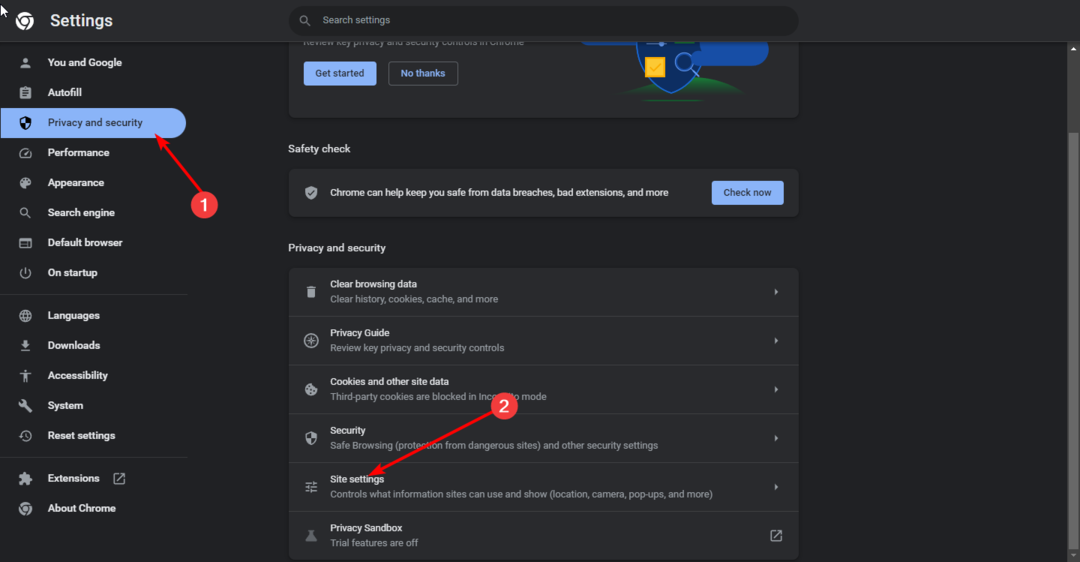
- Прокрутіть униз і натисніть Додаткові налаштування контенту.
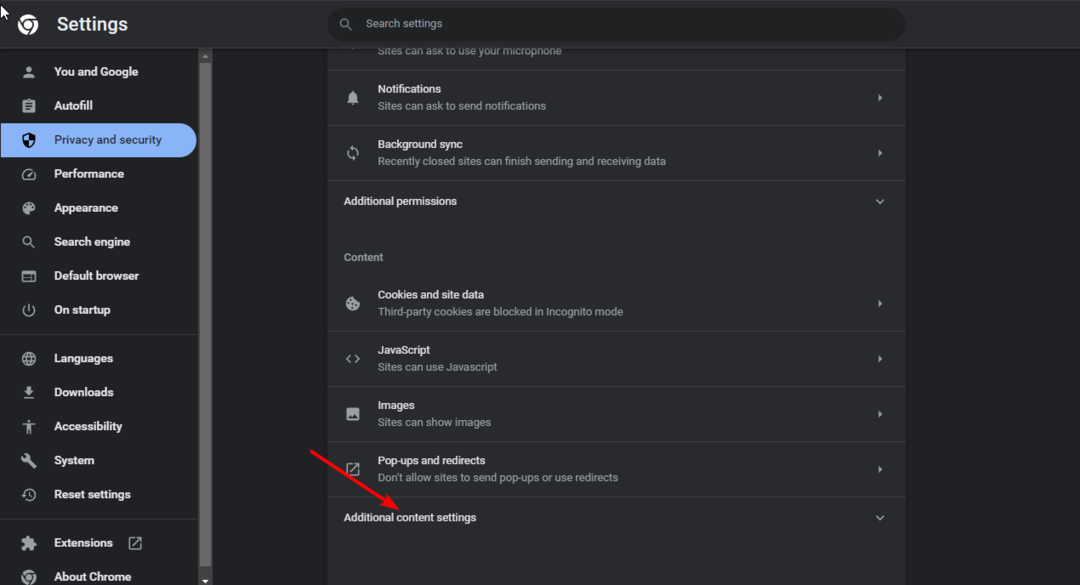
- Натисніть на PDF документи.

- Перейдіть до Поведінка за замовчуванням розділ і перевірте Завантажити PDF-файли варіант.

2. Установіть програму читання PDF як програму перегляду PDF за замовчуванням
- Вдарити вікна і клацніть Налаштування.

- Натисніть на програми на лівій панелі, а потім виберіть Програми за умовчанням на правій панелі.
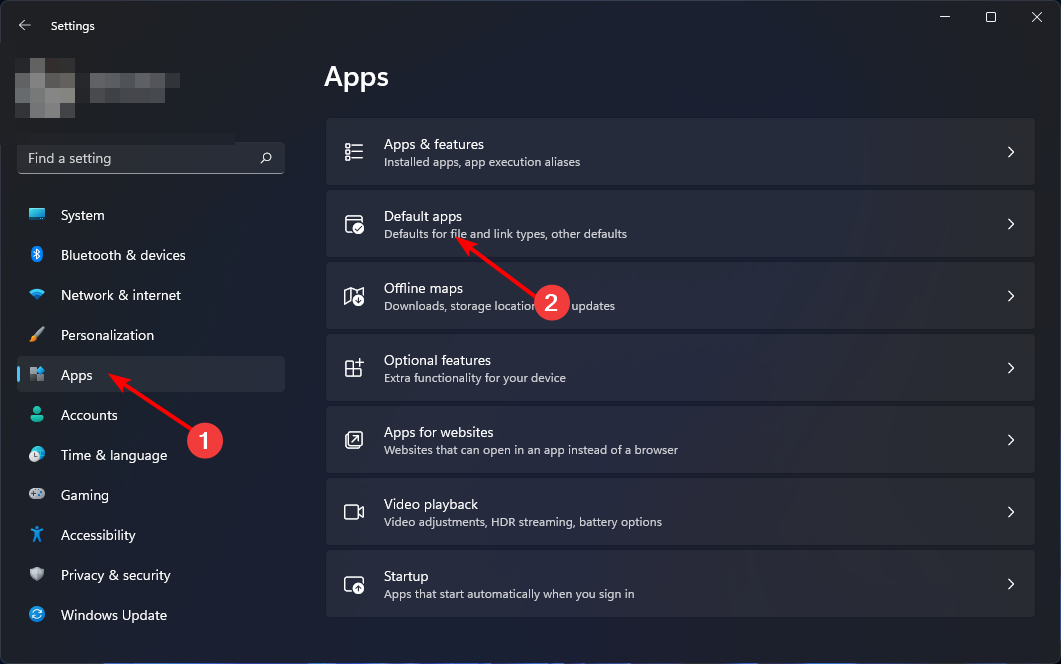
- В Установіть значення за замовчуванням для типу файлу або посилання розділ, вхід .pdf.
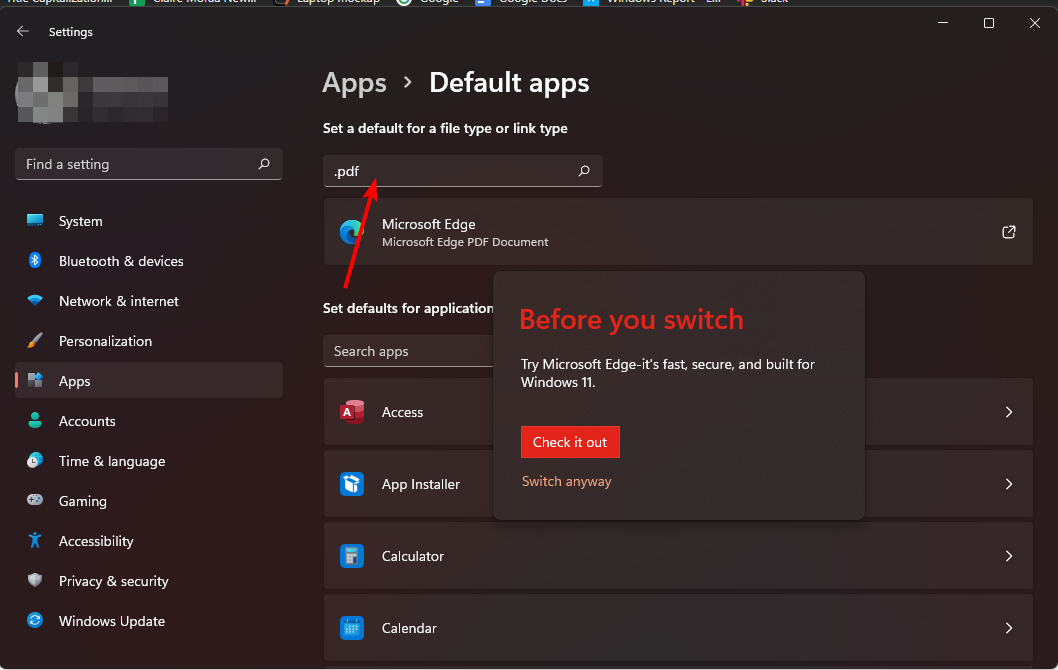
- Натисніть на Microsoft Edge потім у спливаючому вікні виберіть Все одно перемикайтеся.
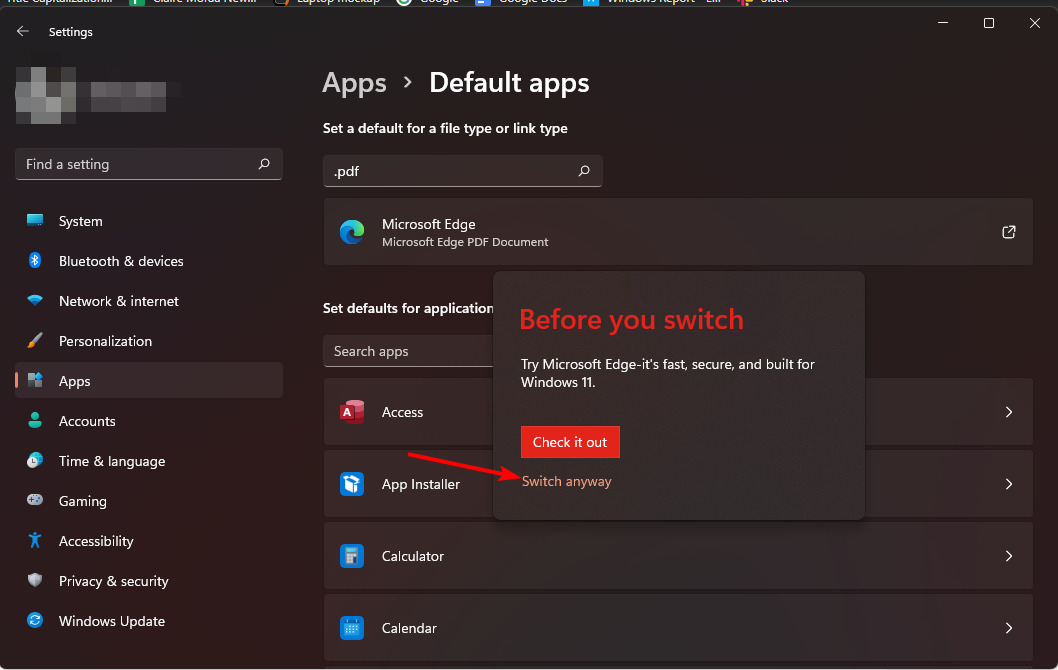
- Виберіть програму зі списку або натисніть Знайдіть програму в Microsoft Store.
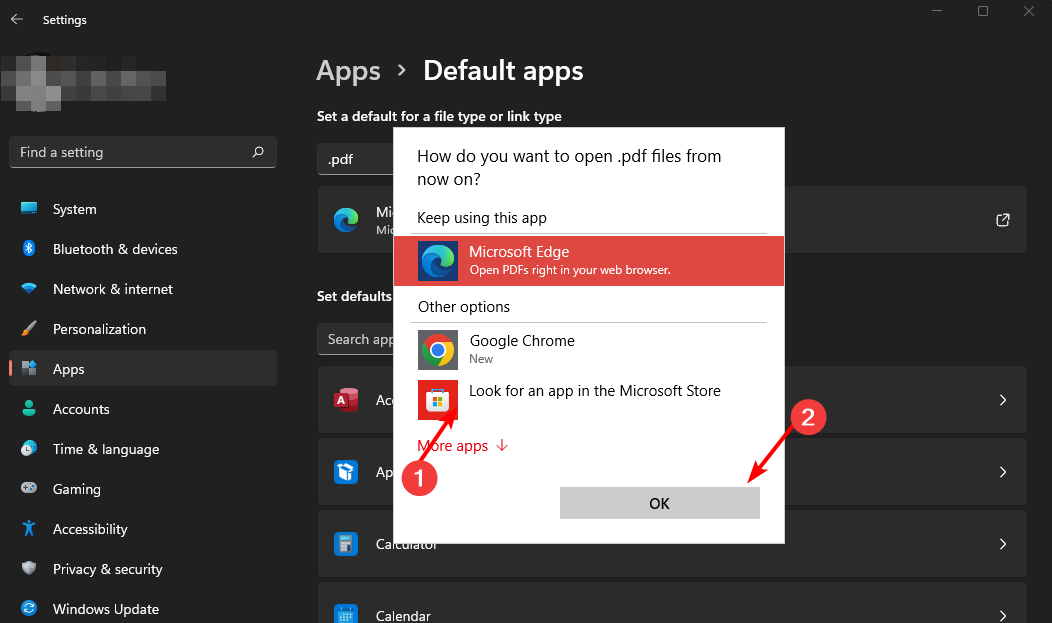
- Тепер натисніть на в порядку щоб установити вибрану програму як засіб перегляду PDF за умовчанням.
- Хочете побачити ефект Mica від Microsoft у Chrome? Ось як
- ОС Chrome відсутня або пошкоджена: причини та як це виправити
- Як зупинити автоматичне відкриття веб-сайтів у Chrome
- Як вимкнути підказки сайту та пошуку в Chrome
- Помилка Result_code_hung: 6 способів швидко її виправити
3. Сканувати на віруси
- Натисніть вікна ключ, пошук Безпека Windows, і натисніть ВІДЧИНЕНО.

- Виберіть Захист від вірусів і загроз.

- Далі натисніть Швидке сканування під Актуальні загрози.

- Якщо ви не знайшли жодних загроз, перейдіть до повної перевірки, натиснувши на Параметри сканування трохи нижче Швидке сканування.

- Натисніть на Повне сканування, потім Сканувати зараз щоб виконати глибоке сканування вашого ПК.

- Дочекайтеся завершення процесу та перезапустіть систему.
Цей метод може допомогти вам виявити різні атаки зловмисного програмного забезпечення на ваш ПК, але він не запропонує розширене сканування на віруси порівняно з ефективним антивірусним програмним забезпеченням.
Ми пропонуємо вам розглянути багаторівневу антивірусну підтримку для виявлення нових вірусів і загроз програм-вимагачів.
⇒Отримайте ESET Internet Security
4. Відновіть програму перегляду PDF
- Вдарити вікна і клацніть Налаштування.

- Натисніть на програми потім виберіть Програми та функції.

- Знайдіть у списку свій засіб перегляду PDF, клацніть правою кнопкою миші три крапки та виберіть Розширені опції.
- Натисніть на Ремонт.
Якщо ваш засіб перегляду PDF-файлів було пошкоджено або пошкоджено, його відновлення може допомогти вам відкрити PDF-файли.
Сподіваємось, одне з цих рішень допомогло вам відкрити PDF-файл у вибраній програмі замість того, щоб постійно відкривати його в Chrome.
Усунувши це, ми хотіли б звернути вашу увагу на іншу помилку, з якою ви можете зіткнутися. Про це повідомили деякі користувачі Ескізи PDF не відображалися, тож ми підготували статтю, яка допоможе вам їх відновити.
У нас також є відповіді на те, коли ви PDF не зберігається, тому обов’язково перегляньте наш корисний посібник.
Це підсумок цієї статті, але збережіть інтерактивну розмову в розділі коментарів нижче з будь-якими додатковими думками, які у вас можуть виникнути.

